Сервис «Сбербанк Онлайн» позволяет проводить банковские операции с помощью компьютера или мобильного устройства и получать информацию о своих финансах из любой точки в режиме реального времени. Клиентам сервиса доступны операции между своими картами, счетами и вкладами; переводы на счета других клиентов Сбербанка и сторонних банков; платежи по кредитам и кредитным картам; оплата ЖКХ, мобильной связи, налогов, штрафов ГИБДД и многие другие услуги. Кроме того, вы в любой момент сможете получить выписку по счетам и поднять историю операций.
Удобнее всего пользоваться «Сбербанком Онлайн», если вы подключены к системе «Мобильный банк», в противном случае вам придется регулярно распечатывать в платежных терминалах чеки с одноразовыми паролями на проведение операций. Как правило, услуга оформляется при получении карты, но это можно сделать и в любое другое время. Привязать телефон к системе мобильных платежей можно в отделении банка; через Службу поддержки — по телефонам: 8 (800)555−55−50 и +7 (495)500−55−50; самостоятельно – через платежный терминал, следуя инструкции на табло.
Для подключения сервиса «Сбербанк Онлайн» также можно использовать терминал, Службу поддержки Сбербанка и операциониста в отделении. Кроме того, существует еще один быстрый и удобный способ – через интернет.
Подключение «Сбербанк Онлайн» через интернет
Чтобы получить доступ к услуге, нужно иметь действующую карту Сбербанка и подключение к «Мобильному банку». С помощью компьютера или мобильного устройства следует зайти на официальный сайт Сбербанка www.sberbank.ru, найти в правом верхнем углу поле «Сбербанк Онлайн», нажать на позицию «Регистрация» и в появившееся поле занести номер своей карты. После этого на ваш мобильный телефон будет отправлено SMS-сообщение с числовым кодом, который нужно ввести в соответствующее поле регистрационной формы.
Следующий этап – создание идентификационного логина и пароля для авторизации (рекомендуется использовать сложные сочетания цифр и букв). Когда данные будут введены, потребуется подтвердить вход в систему SMS-паролем или одноразовым паролем с чека. Проделав эту операцию, вы попадете в личный онлайн-кабинет.
Подключение «Сбербанк Онлайн» через устройство самообслуживания
Идентификационные данные, необходимые для входа в систему дистанционного обслуживания, можно получить в ближайшем терминале или банкомате. Для этого нужно вставить карту в автомат, ввести пин-код и выбрать в главном меню позицию «Интернет-обслуживание». Затем найти на табло пункт «Печать идентификатора и пароля» и распечатать чек.
Подключение «Сбербанк Онлайн» через Службу поддержки
Персональные логин и пароль можно получить, обратившись в Службу поддержки клиентов Сбербанка по телефонам: 8 (800)555−55−50 и +7 (495)500−55−50. Автоматическая система предложит вам выбрать услугу «Получение идентификатора». Следуйте инструкциям или дождитесь ответа оператора.
Подключение «Сбербанк Онлайн» в отделении банка
Вы можете обратиться за услугой в любое подразделение Сбербанка. При себе нужно иметь документ, удостоверяющий личность, и карту банка, оформленную в этом регионе.
После заключения Универсального договора банковского обслуживания вам выдадут логин и пароль, которые откроют доступ к сервису.
Источник: www.vbr.ru
Онлайн-банк: как подключить и начать пользоваться
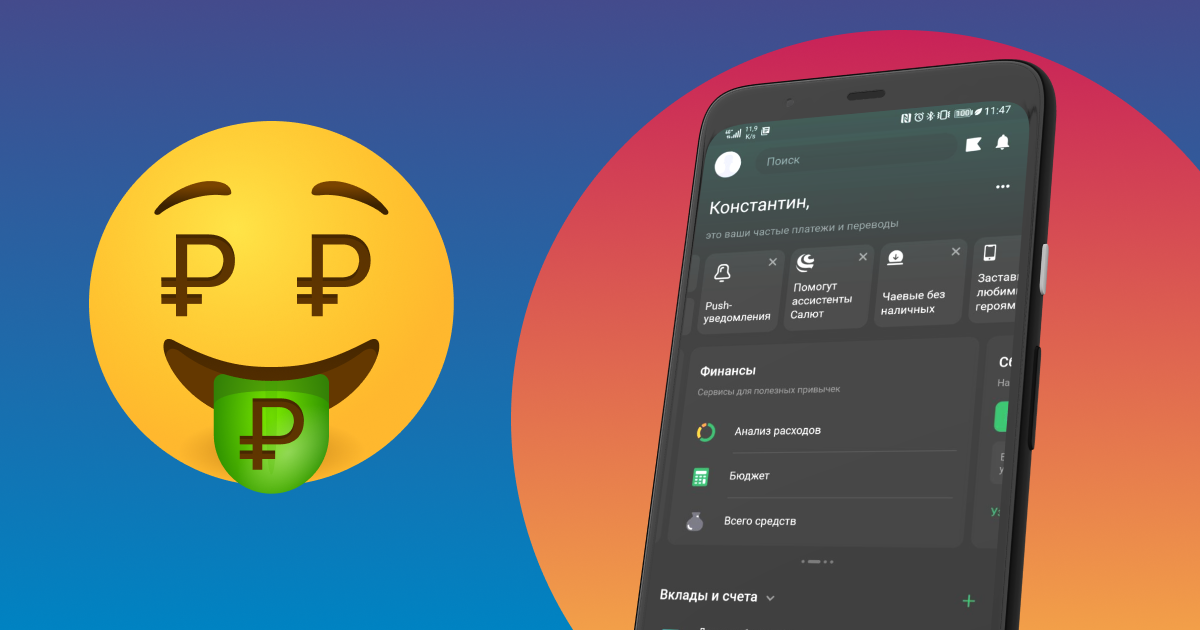
Чтобы перевести деньги или оплатить коммунальные услуги, давно не нужно ходить в отделение банка: все можно сделать через интернет. Рассказываем, как пользоваться онлайн-услугами, на примере Сбербанка и ВТБ.
Сбербанк
Как подключить Сбербанк Онлайн
Когда вы получаете карту в отделении Сбербанка, вам обычно сразу помогают подключить онлайн-банк. Но это можно сделать и самостоятельно.
1. Подключите смс-уведомления в банкомате, по телефону 900 или в офисе банка;
2. Зарегистрируйтесь в Сбербанк Онлайн одним из трех способов:
- в официальном приложении;
- по ссылке https://online.sberbank.ru/#/registration;
- в офисе банка.
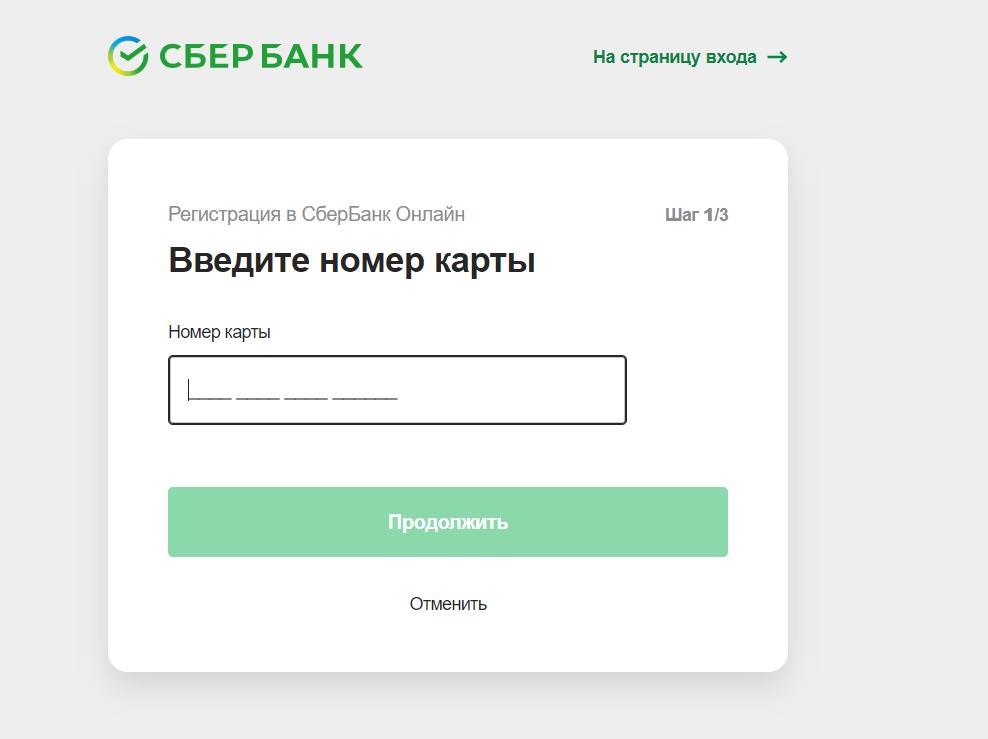
В процессе регистрации вам нужно придумать логин и пароль – они понадобятся при входе. Логин и пароль также можно получить в банкомате в разделе «Сбербанк Онлайн» – «Получить логин и пароль».
Как войти в Сбербанк Онлайн с компьютера
2. Введите логин и пароль.
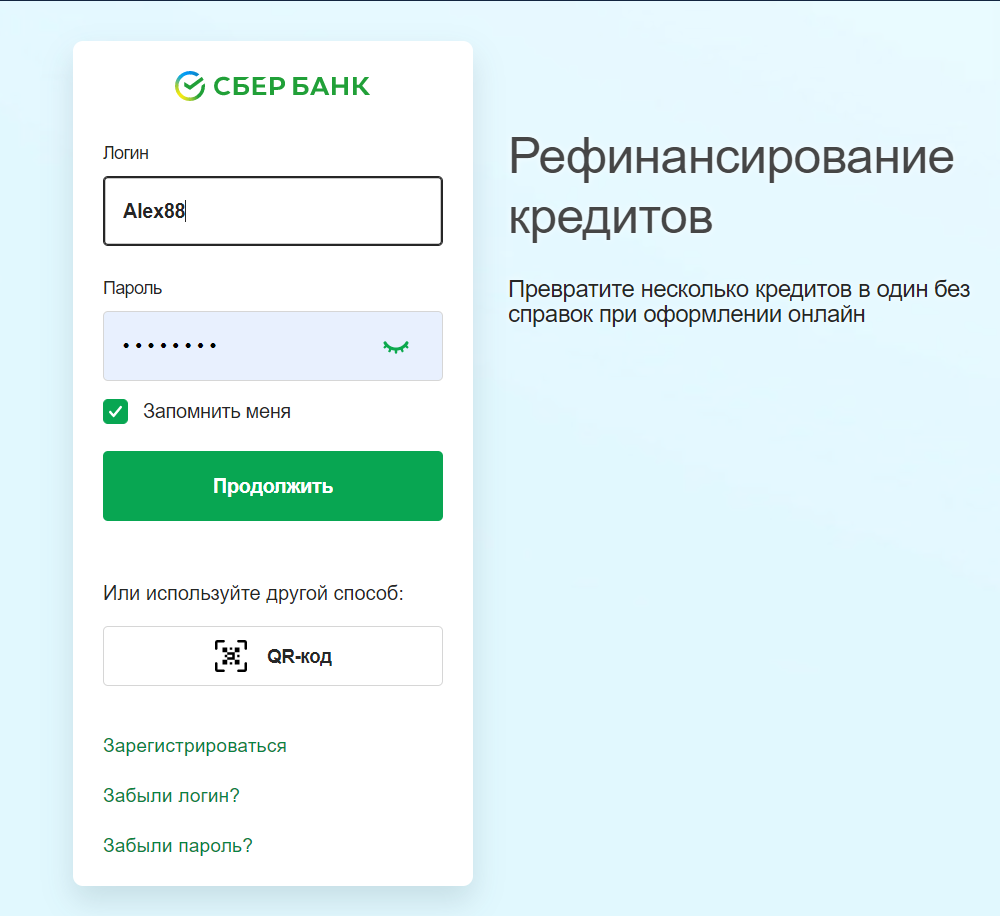
3. После проверки логина и пароля вы получите СМС-сообщение с одноразовым кодом – введите его в поле браузера.
Готово! Вы авторизовались.
Как войти в Сбербанк Онлайн с телефона
2. Откройте приложение и нажмите на кнопку «Войти по карте или логину».
3. Введите номер карты либо кликните на вкладку «По логину» и введите логин. Нажмите кнопку «Продолжить».
4. Введите одноразовый код из СМС-сообщения.
5. Придумайте пятизначный пароль, по которому вы сможете входить в приложение. Введите его два раза.
6. Если на вашем смартфоне можно использовать вход по отпечатку пальца или по Face ID, приложение предложит его активировать. Примите или откажитесь.
Готово! Вы авторизовались.
Основные функции Сбербанк Онлайн

Оплатить коммунальные услуги по QR-коду
1. Откройте раздел «Платежи» в приложении.
2. Выберите пункт «Оплата по QR или штрих-коду».
3. Отсканируйте код с квитанции.
4. Проверьте реквизиты и сумму, подтвердите платеж.
Подключить систему быстрых платежей в Сбербанке

1. В приложении нажмите на иконку в левом верхнем углу и перейдите в раздел «Профиль» – «Настройки».
2. Нажмите на пункт «Система быстрых платежей».
3. Нажмите «Подключить» для входящих и для исходящих переводов отдельно. Если горит кнопка «Отключить», то для этого типа переводов СБП уже подключена.
Перевести деньги с карты Сбербанка
1. Перейдите в раздел «Платежи».
2. Выберите, кому вы хотите перевести деньги: клиенту Сбербанка или человеку в другой банк.
3.Выберите номер этого человека в своих контактах или просто введите номер карты в поле ввода.
4. Укажите сумму, которую нужно перевести. Можете добавить короткое сообщение – например, «С Днем Рождения!» или «В счет долга».
5. Нажмите кнопку «Продолжить». Проверьте всю информацию и нажмите кнопку «Перевести».
6. Выберите функцию «В другой банк»
7. Выберите способ перевода – по номеру телефона в банки партнеры, по номеру карты или по номеру счета.
8. Заполните нужную информацию и нажмите «Продолжить».
Чтобы сделать перевод в другой банк без комиссии через систему быстрых платежей, найдите функцию «Перевод через СБП» в разделе «Платежи». Введите номер телефона и сумму платежа, выберите банк получателя и переведите деньги.
Узнать реквизиты карты
1. Кликните на нужную карту.
2. Выберите пункт «О карте» – «Реквизиты перевода на счёт карты».
Посмотреть бонусы СберСпасибо

В веб-версии бонусы СберСпасибо можно проверить прямо на главной странице.
Чтобы найти их в мобильной версии, кликните на главной по пункту «Все сервисы» и перейдите в раздел «СберСпасибо».
Как подключить ВТБ Онлайн
Вы можете подключить онлайн-банк двумя способами.
1. В офисе банка по паспорту – обычно это можно сделать сразу при получении карты.
2. В банкомате в меню «Настройки».
Как войти в ВТБ Онлайн с компьютера
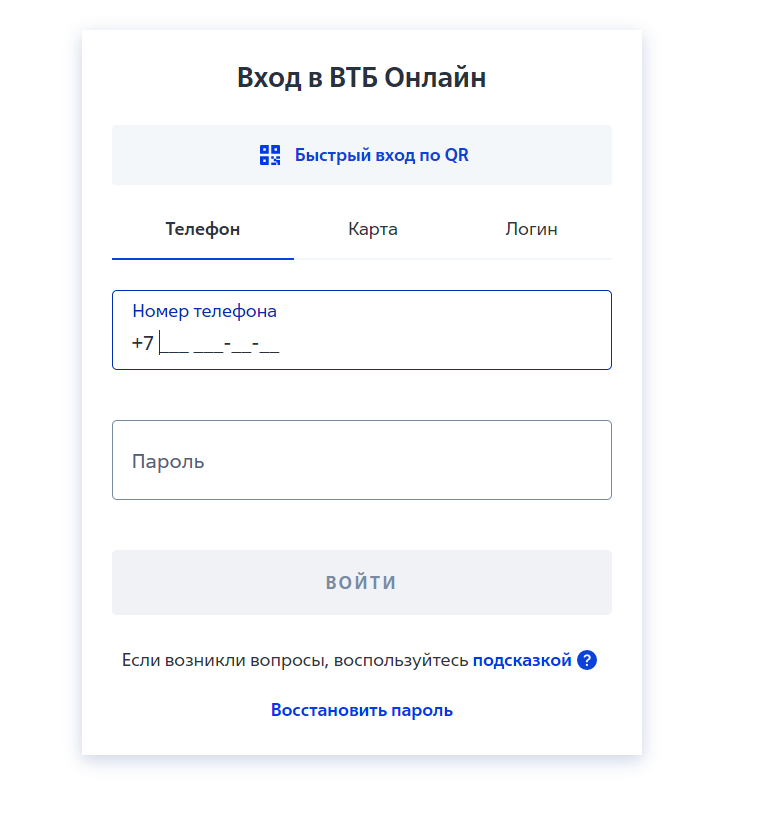
2. Выберите удобный способ авторизации: по номеру телефона, по номеру карты или по логину.
3. Введите номер телефона, номер карты или логин.
4. Введите пароль и кликните по кнопке «Войти».
5. На телефон придет СМС-сообщение с одноразовым кодом. Введите его в поле на странице сайта.
Если вы уже авторизованы в мобильном приложении ВТБ Онлайн, войти в веб-версию можно еще проще.
1. Нажмите на кнопку «Быстрый вход по QR».
2. Откройте приложение, перейдите в «Избранное» и кликните на кнопку «QR-код».
3. Наведите камеру телефона на QR-код на экране компьютера.
4. Нажмите «Подтвердить».
Источник: sddhelp.ru
Способы подключения мобильного банка Сбербанк
Возможность контролировать банковские операции со своими картами является очень удобной услугой, которую банки предоставляют клиентам. Сбербанк предлагает физическим лицам работу с выпущенными им банковскими картами через приложение для смартфонов и планшетов “Мобильный банк”. Эта статья расскажет, как подключить мобильный банк Сбербанка через Интернет, и какие возможности при этом получают клиенты.

Какие возможности открывает Мобильный банк
Пользователи, подключившие услугу Мобильный банк Сбербанк, могут, имея привязанный при ее оформлении смартфон, выполнять следующие действия:
- получать СМС-сообщения о снятии (оплате) и поступлении денежных средств;
- запрашивать размер суммы, оставшейся на счету;
- пополнять баланс своего и даже чужого телефона;
- получать проверочные пароли для входа в Сбербанк Онлайн (СО);
- переводить денежные средства между своими картами/счетами;
- погашать кредиты;
- подключать и контролировать автоплатежи;
- блокировать банковскую карточку либо услугу.
Помимо перечисленных функций, данное приложение является также дополнительной защитой от мошеннических действий, так как его пользователь может своевременно обнаружить несанкционированное снятие денежных средств и оперативно выполнить блокировку карточки.
Способы подключения
Чаще всего Мобильный банк подключается оператором во время оформления банковской карточки. Необходимо просто сказать работнику банка номер своего телефона, к которому будет осуществлена привязка карты. К одному телефонному номеру можно привязать до восьми карточек. Если при оформлении этого банковского продукта Мобильный банк не был подключен, можно подключить его позднее одним из перечисленных ниже способов. Возможно подключить услугу Мобильный банк тремя способами.
Непосредственно у оператора
Допускается привязывать телефон к ранее оформленной карточке/счету. Нужно прийти в отделение с паспортом и узнать у оператора, как подключить Сбербанк Онлайн.
Подтверждение личности является обязательным действием. Менеджер банка заполнит специальный бланк заявления, затем осуществит подключение к Мобильному банку. Аналогичное действие следует совершить при смене провайдера, связанного с заменой телефонного номера (старый номер надо предварительно отвязать).
С использованием терминалов
Установленные в отделениях Сбера терминалы/банкоматы позволяют подключиться к Мобильный банк самостоятельно, имея банковскую карточку. Ее пин-идентификационный код клиента.
Для подключения к Мобильный банк необходимо:
- вставить карту;
- выбрать в меню пункт “Мобильный банк”;
- запустить режим “Подключить основную карту”;
- ввести по запросу номер привязываемого к карте Сбербанка телефона.
Подключение будет осуществлено в течение трех дней, вам придет соответствующее СМС.

Через интернет
Владельцы банковских карт часто интересуются, как быстро подключить Мобильный банк Сбербанка прямо из дома через Интернет. Сделать это несложно, соблюдая ряд условий. Подключить Мобильный банк Сбербанк через компьютер можно, если предварительно осуществить подключение СО и привязать карту к телефону. А вот сам Сбербанк Онлайн дистанционно подключить нельзя, так как невозможно привязать карту Сбербанка к телефону через интернет. Для этого следует воспользоваться услугами оператора либо осуществить операцию через терминал/банкомат.
Вход в Сбербанк Онлайн
Чтобы начать пользоваться данной услугой, нужно:
- получить у менеджера логин/пароль;
- зайти на официальный сайт Сбера в режим СО;
- пройти регистрацию в личном кабинете, введя полученные логин/пароль;
- получить на телефон СМС с проверочным кодом и ввести его в соответствующее окошко.
(Как привязать карту Сбербанка к телефону, было описано ранее).
Клиентам без Мобильного банка при первом входе в СО будет предложено подключить эту услугу.
Дальнейшие действия по подключению Мобильного банка через Сбербанк Онлайн следующие:
- выбрать опцию “Мобильный банк”;
- нажать “Детали подключения”/”Подключить”;
- выбрать тариф Эконом/Полный;
- подтвердить привязанный номер телефона;
- выбрать из списка карточку для привязки Мобильный банк;
- нажать кнопку “Подтвердить”, если все данные указаны правильно;
- если подключение Мобильного банка Сбербанка через компьютер онлайн уже неактуально, выбрать режим “Подключиться позже”.
После выполнения всех операций высветится окно с заявкой на проведение этой процедуры. В нем можно будет следить за ее статусом.

Тарифные планы Мобильный банк
У Мобильный банк есть два варианта тарифных планов, которые отличаются по цене и функциональности:
Тарифный план Эконом
Этот тариф не требует ежемесячной оплаты, однако набор бесплатных функций в нем ограничен. Посредством его бесплатно можно:
- получать остаток денег на счету после совершения приходных/расходных операций;
- блокировать карту;
- блокировать/активировать Мобильный банк при переходе на другой пакет;
- узнавать кредитный лимит по карточке;
- пополнять телефонный баланс;
- переводить деньги на другие карты.
Кроме того, в этом пакете есть несколько платных услуг:
- выполнить запрос баланса – 5 руб.
- получить выписку с историей операций – 15 руб.
При частых запросах баланса и выписки гораздо выгоднее подключить Полный тарифный план.
Тарифный план Полный
Этот тариф позволяет выполнить все вышеперечисленные действия абсолютно бесплатно. Но абонентская плата за его использование составляет:
- для Visa Electron/Mastercard Momentum – 30 руб.
- .для Visa Classic/Mastercard Classic – 60 руб.
- для серии Gold – 0 руб.
Тарифы Мобильный банк при желании клиент всегда может поменять на более подходящий.
Источник: sbotvet.com
